عدم شناسایی هارد در مک بوک، یکی از مشکلاتی است که کاربران لپ تاپ های اپل بعضا با آن مواجه می شوند. این ایراد، دلایل و راهکارهایی دارد که در ادامه مطلب با آنها آشنا می شوید. در حالت عادی باید وقتی هارد اکسترنال را به پورت USB مک بوک یا مک وصل می کنید، اتصال موفق یا اصطلاحا مانت (Mount) شدن آن را ببینید. آیکون مربوط به هارد اکسترنال در رابط کاربری Finder در ستون سمت چپ و در زیر بخش Devices نمایش داده می شود. اما گاهی این اتفاق نمی افتد و سیستم قادر به شناسایی کردن هارد نیست.
ممکن است هارد ایراد داشته باشد و یا لپ تاپ شما آسیب دیده باشد. شما می توانید برای رفع مشکل عدم شناسایی شدن هارد در مک بوک از تیم مجرب تعمیر لپ تاپ در نمایندگی اپل مرکز سخت افزار ایران کمک بگیرید. همکاران ما به آدرس شما آمده و لپ تاپ را برای بررسی بیشتر و تخصصی تر به مرکز تعمیرات می برند. پس از عیب یابی دقیق و رفع مشکل شناسایی نشدن هارد در مک بوک، لپ تاپ مجددا به شما تحویل داده می شود.

دلایل عدم شناسایی هارد در مک بوک
عوامل زیادی مانع از شناسایی شدن هارد در لپ تاپ های اپل و دیگر برندها می شوند. پیش از هر چیز، ممکن است اتصال هارد به درستی انجام نشده باشد. مشکلات درایور هم گاهی باعث عدم شناسایی این قطعه در سیستم می شوند. گاهی عدم شناسایی هارد در لپ تاپ apple ناشی از خرابی کابل یا پورت usb است. عوامل دیگری همچون فرمت نامناسب هارد، به هم ریختن تنظیمات، ویروسی بودن هارد یا سیستم، قدیمی بودن نسخه سیستم عامل و … هم دیگر دلایل عدم شناسایی هارد در مک بوک به شمار می روند.
به این ترتیب دلایل مختلفی وجود دارد که ممکن است باعث عدم شناسایی هارد در مک بوک شود. در اینجا برخی از دلایل رایج آورده شده است:
- آسیب فیزیکی به هارد: اگر هارد به هر طریقی آسیب فیزیکی دیده باشد، ممکن است توسط مک بوک شناسایی نشود. این آسیب می تواند ناشی از سقوط، ضربه، یا آب خوردگی باشد.
- خرابی مدارهای کنترلی هارد: مدارهای کنترلی هارد وظیفه ارتباط بین هارد و مک بوک را بر عهده دارند. اگر این مدارها خراب شوند، هارد ممکن است توسط مک بوک شناسایی نشود.
- خرابی کابل اتصال هارد: کابل اتصال هارد وظیفه انتقال داده ها بین هارد و مک بوک را بر عهده دارد. اگر این کابل خراب شود، هارد ممکن است توسط مک بوک شناسایی نشود.
- مشکلات نرم افزاری: در برخی موارد، مشکلات نرم افزاری نیز می تواند باعث عدم شناسایی هارد در مک بوک شود. این مشکلات می تواند ناشی از نصب نادرست سیستم عامل، یا مشکلات در درایور هارد باشد.
راهکارهای حل مشکل شناسایی نشدن هارد در لپ تاپ اپل
اتصال مجدد هارد
اگر هارد اکسترنال توسط مک شناسایی نمی شود یا با مشکل کپی نشدن فایل ها در هارد اکسترنال در مک مواجه هستید، بد نیست یک بار آن را جدا کرده و مجددا به لپ تاپ وصل کنید. گاهی اوقات جداسازی و اتصال مجدد کابل میتواند باعث رفع مشکل شود.
تعویض کابل اتصال
در صورت عدم شناسایی هارد در مک بوک، مطمئن شوید که کابل اتصال سالم است. اگر کابل به طرز صحیحی متصل شده و هارد دیسک بالا نیامده است، احتمال معیوب بودن کابل وجود دارد. توصیه میکنیم از یک کابل اتصال دیگر استفاده کنید تا از این موضوع مطمئن شوید.
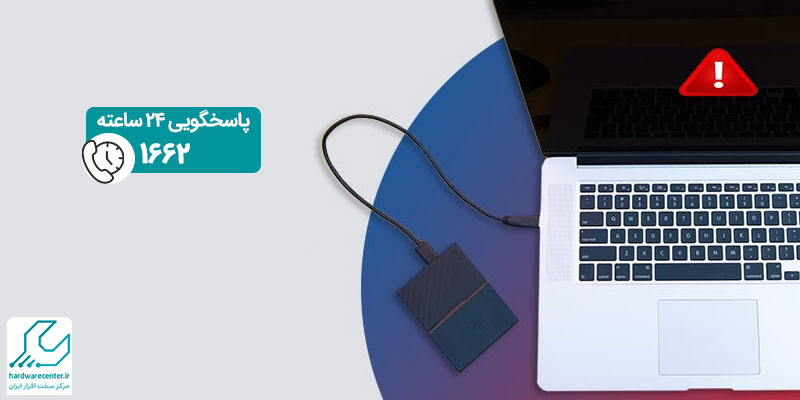
تعمیر پورت USB
ممکن است پورت یو اس بی لپ تاپ ایراد داشته باشد و هارد به همین دلیل شناسایی نشود. درایو را به یک پورت USB دیگر متصل کنید و برای اطمینان بیشتر، یک هارد اکسترنال دیگر را به مک متصل کنید تا ببینید آیا همه چیز به خوبی کار میکند یا نه. در صورت نیاز به تعمیر پورت، حتما از تکنسین های مجرب تعمیرات مک بوک کمک بگیرید.
ریستارت کردن مک
گاهی مشکل عدم شناسایی هارد در مک بوک، تنها با ریست کردن سیستم حل می شود. از طریق مسیر Apple menu > Restart و یا نگه داشتن دکمه پاور و کلیک بر روی گزینه Restart یا فشردن کلید R از روی کیبورد، مک خود را ریستارت کنید. با این کار حافظه موقت macOS پاک شده و احتمالا هارد شناسایی می شود.
این مقاله را از دست ندهید: آموزش اتصال مک بوک به تلویزیون
اصلاح فرمت هارد یکی از راه حل های عدم شناسایی هارد در مک بوک
در برخی موارد، فرمت هارد با مک سازگاری ندارد و طبعا شناسایی نمی شود. برای اینکه مطمئن شوید، هارد دیسک را به یک لپ تاپ یا دسکتاپ ویندوزی متصل کنید. اگر همه چیز به خوبی کار کرد، احتمالا مشکل از سازگاری است. روی آیکون اپل در نوار ابزار بالایی کلیک کرده و به مسیر About This Mac > Storage بروید. در این بخش میتوانید ببینید آیا هارد اکسترنال شناسایی شده است یا خیر و فرمت آن را ببینید.
اصلاح تنظیمات مک
برای حل مشکل عدم شناسایی هارد در مک بوک، بد نیست که تنظیمات را اصلاح کنید. معمولا در این شرایط، هارد شناسایی شده اما آیکون آن در صفحه نمایش داده نمی شود.
- در این صورت، اگر منوی Finder را باز کنید، زیر بخش Devices درایو اکسترنال خود را می بینید.
- جهت اصلاح تنظیمات، روی کلمه Finder در نوار ابزار بالا کلیک کرده و مسیر Preferences > General را طی کنید تا به تنظیمات فایندر برسید.
- تیک گزینه External Drives را فعال کنید تا با اتصال هارد به مک، آن را در دسکتاپ خود ببینید.
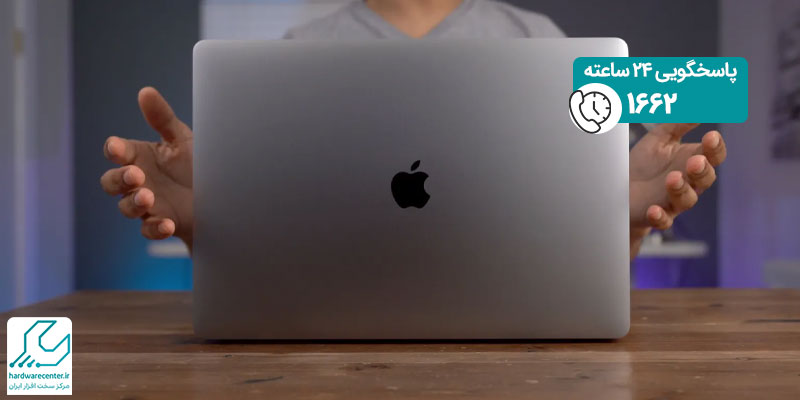
پیشنهاد سایت: انتقال اطلاعات به مک بوک جدید
ریست کردن NVRAM
یکی دیگر از روش های موثر برای رفع ایراد شناسایی نشدن هارد در مک بوک، ریست کردن NVRAM است. برای ریست کردن این حافظه، مک را خاموش یا ریستارت کنید و بلافاصله آن را روشن کنید؛ هم زمان دکمه های Option، Command، P و R. را به صورت هم زمان نگه دارید. با این کار، مک از اول راه اندازی شده و پس از اینکه دومین بوق مربوط با بالا آمدن سیستم عامل را شنیدید، دکمهها را رها کنید.
استفاده از Repair Disk Permissions
به عنوان آخرین راهکار برای رفع مشکل عدم شناسایی هارد در مک بوک، از Repair Disk Permissionsاستفاده کنید. هر فایل و پوشهای دارای یک سری مجوز یا Permission خاص است. گاهی این مجوزها دچار ناسازگاری و مشکل می شوند و باید با استفاده از ابزار CleanMyMac X مجوزها را به حالت بهینه خود بازگردانید. در صفحه اصلی اپلیکیشن از منوی سمت چپ، روی گزینه Maintenance کلیک کنید. سپس تیک گزینه Repair Disk Permissions را فعال کرده و در نهایت روی دکمه Run کلیک کنید. اپلیکیشن به صورت خودکار مجوزهای به هم ریخته را شناسایی و برطرف می کند و احتمالا مشکل هارد حل می شود. اگر این روش هم نتوانست مشکل را حل کند، باید برای دریافت خدمات تعمیرات هارد مک بوک تخصصی اقدام کنید.




